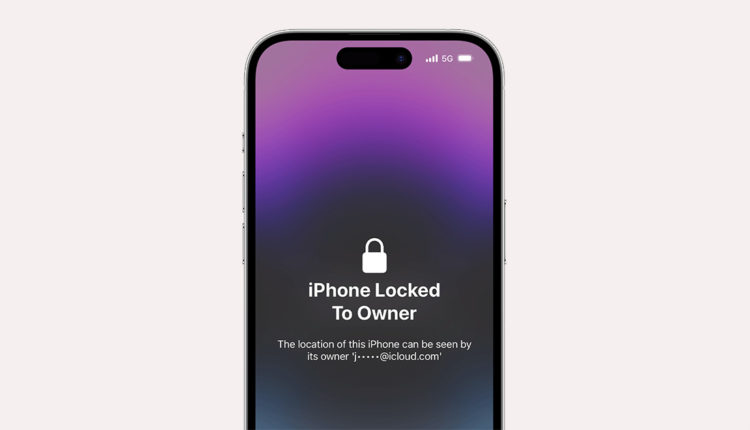كيفية إزالة قفل التنشيط من ايفون مقيد بالمالك (الطرق الرسمية)
قفل التنشيط (Activation Lock) هو أحد أهم ميزات الأمان التي تقدمها أبل لحماية أجهزة الايفون من السرقة أو الضياع. يعمل هذا القفل على ربط جهازك بحساب iCloud الخاص بك، مما يجعل من الصعب على أي شخص آخر استخدام الجهاز أو الوصول إلى بياناتك في حالة فقده أو سرقته.
ولكن، ماذا لو اشتريت جهاز ايفون مستعملًا أو مجددًا ووجدت أنه مقيد بحساب iCloud للمالك السابق؟ أو ربما نسيت أنت تفاصيل حسابك الخاص؟ هذه الحالة، التي يُطلق عليها “ايفون مقيد بالمالك”، قد تبدو محبطة للوهلة الأولى.
تنويه: تم تحديث هذا المقال في [أغسطس 2024] ليعكس أحدث المعلومات حول إزالة قفل التنشيط من ايفون مقيد بالمالك. يركز المقال الآن بشكل حصري على الطرق الرسمية التي توصي بها شركة Apple، وتمت إزالة أي إشارات إلى الطرق غير الرسمية أو غير الآمنة.
سواء كنت قد اشتريت جهازًا مقيدًا بالمالك أو نسيت تفاصيل حسابك، سنقدم لك الخطوات والإرشادات اللازمة لحل هذه المشكلة. فلا داعي للقلق، فمع القليل من الصبر والمعرفة، يمكنك استعادة جهازك والوصول إلى بياناتك مرة أخرى.
ما هو قفل التنشيط وكيف يعمل؟
قفل التنشيط هو بمثابة درع حصين يحمي جهاز الآيفون الخاص بك. يعمل هذا القفل من خلال ربط جهازك بشكل آمن بحساب iCloud الخاص بك. عند تفعيل قفل التنشيط، يصبح من الضروري إدخال بيانات اعتماد iCloud الخاصة بك (اسم المستخدم وكلمة المرور) قبل أن يتمكن أي شخص من إيقاف تشغيل ميزة “Find My” أو مسح جهازك أو إعادة تنشيطه واستخدامه. حتى إذا قمت بمسح جهازك عن بُعد، سيظل قفل التنشيط فعالًا، مما يزيد من صعوبة إعادة تنشيط الجهاز دون إذنك.
يتم تفعيل قفل التنشيط تلقائيًا عند تشغيل ميزة “Find My” على جهازك. وفي بعض الحالات، قد يتم تفعيله حتى بدون تفعيل “Find My” بشكل صريح، مثل عند إعادة ضبط المصنع للجهاز أو محاولة مسحه عن بُعد باستخدام تطبيق “Find My” أو iCloud.com.
الغرض الأساسي من قفل التنشيط هو حماية جهازك وبياناتك الشخصية في حالة فقده أو سرقته. فهو يجعل من الصعب على أي شخص آخر استخدام جهازك أو الوصول إلى معلوماتك الحساسة، مما يزيد من فرص استعادته.
الحلول الرسمية لإزالة قفل التنشيط من ايفون/ايباد
عندما تجد نفسك أمام جهاز ايفون مقيد بالمالك، فإن الحلول الرسمية التي تقدمها أبل هي دائمًا الخيار الأكثر أمانًا وموثوقية. إليك الطريقتين الرئيسيتين اللتين يمكنك اتباعهما:
1. استخدام بيانات اعتماد iCloud لإزالة قفل التنشيط
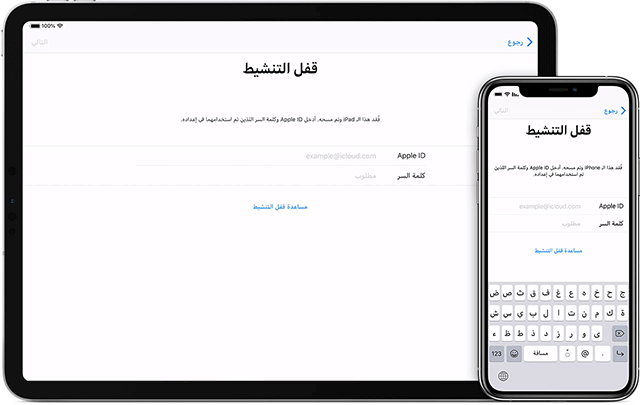
إذا كنت تمتلك Apple ID وكلمة المرور المرتبطة بالجهاز، سواء كانت خاصة بك أو بالمالك الأصلي، فيمكنك ببساطة إدخال هذه البيانات على شاشة قفل التنشيط لإزالة القفل. هذه هي الطريقة الأسرع والأسهل، ولكنها تتطلب بالطبع معرفة هذه المعلومات.
2. الاتصال بالمالك الأصلي (في حالة شراء جهاز مستعمل)
إذا كنت قد اشتريت جهازًا مستعملًا، فإن أفضل وأسرع طريقة لإزالة قفل التنشيط بعد استخدام بيانات اعتماد iCloud هي التواصل مع المالك الأصلي. اطلب منه تسجيل الدخول إلى حسابه على iCloud وإزالة الجهاز من قائمة الأجهزة المرتبطة بحسابه. يمكنه القيام بذلك عن بُعد من خلال موقع iCloud.com أو تطبيق “Find My” على جهاز آخر.
خطوات التواصل مع المالك الأصلي
- اطلب معلومات الاتصال: عند شراء الجهاز، تأكد من الحصول على معلومات الاتصال بالمالك الأصلي، مثل رقم الهاتف أو البريد الإلكتروني.
- اشرح المشكلة: تواصل مع المالك الأصلي واشرح له أنك اشتريت الجهاز منه وأنه لا يزال مقيدًا بحسابه على iCloud.
- اطلب المساعدة: اطلب منه تسجيل الدخول إلى حسابه على iCloud وإزالة الجهاز من قائمة الأجهزة المرتبطة بحسابه.
- كن صبورًا ومهذبًا: قد يحتاج المالك الأصلي إلى بعض الوقت للرد عليك أو لإزالة قفل التنشيط. كن صبورًا ومهذبًا في تعاملك معه.
3. الاتصال بدعم أبل
إذا لم تتمكن من التواصل مع المالك الأصلي، أو إذا رفض مساعدتك، أو إذا كنت قد نسيت بيانات اعتماد iCloud الخاصة بك، يمكنك الاتصال بدعم أبل مباشرة. ستحتاج إلى تقديم بعض المستندات لإثبات ملكية الجهاز، مثل فاتورة الشراء الأصلية أو إيصال البيع.
خطوات الاتصال بدعم أبل
- جمع المستندات: قم بجمع جميع المستندات التي تثبت ملكيتك للجهاز.
- تواصل مع دعم أبل: يمكنك التواصل مع دعم أبل عبر الهاتف أو الدردشة المباشرة أو البريد الإلكتروني.
- اشرح المشكلة: اشرح لممثل دعم أبل أنك تواجه مشكلة في قفل التنشيط وأنك تمتلك الجهاز بشكل قانوني.
- قدم المستندات: أرسل المستندات المطلوبة إلى دعم أبل.
- انتظر الرد: قد يستغرق دعم أبل بعض الوقت لمراجعة طلبك والرد عليك.
ما هي الحالات التي قد توافق فيها أبل على إزالة قفل التنشيط؟
- تقديم فاتورة الشراء الأصلية: إذا كنت تستطيع تقديم فاتورة الشراء الأصلية التي تحمل اسمك ومعلومات الجهاز، فهذا دليل قوي على ملكيتك للجهاز.
- تقديم إيصال البيع: إذا اشتريت الجهاز مستعملًا، فيمكنك تقديم إيصال البيع الذي يوضح أنك اشتريت الجهاز من المالك الأصلي.
- تقديم دليل على الهدية: إذا تلقيت الجهاز كهدية، فيمكنك تقديم دليل على ذلك، مثل رسالة من الشخص الذي أهداك الجهاز أو صورة لك مع الجهاز في المناسبة التي تلقيتها فيها.
ملاحظة هامة: قد تطلب أبل مستندات إضافية أو معلومات أخرى للتحقق من ملكيتك للجهاز. كن مستعدًا لتقديم أي معلومات قد يطلبونها.
نصائح هامة لتجنب مشكلة ايفون مقيد بالمالك
قبل أن تشتري جهاز ايفون مستعملًا أو مجددًا، من الضروري التأكد من أنه غير مقيد بحساب iCloud للمالك السابق. هذه الخطوة البسيطة قد توفر عليك الكثير من المتاعب والإحباط في المستقبل.
- التحقق من قفل التنشيط قبل الشراء: عند فحص الجهاز، تأكد من أنه تم مسحه بالكامل ولا يزال مرتبطًا بحساب المالك السابق. إذا رأيت شاشة “iPhone Locked to Owner” عند تشغيل الجهاز أو إيقاظه، فهذا يعني أن قفل التنشيط لا يزال مفعلًا، ويجب عليك تجنب شراء هذا الجهاز.
- إذا لم تظهر شاشة القفل: قم بتشغيل الجهاز وفتحه. إذا ظهرت شاشة قفل رمز المرور أو الشاشة الرئيسية، فهذا يعني أن الجهاز لم يتم مسحه بالكامل. اطلب من البائع اتباع الخطوات اللازمة لمسح الجهاز تمامًا قبل إتمام عملية الشراء.
- بدء عملية إعداد الجهاز: إذا طُلب منك إدخال Apple ID وكلمة مرور المالك السابق أثناء عملية الإعداد، فهذا يعني أن الجهاز لا يزال مرتبطًا بحسابه. أعد الجهاز إلى البائع واطلب منه إدخال بياناته. إذا لم يكن البائع متواجدًا، فاتصل به في أقرب وقت ممكن واطلب منه إزالة الجهاز من حسابه باستخدام متصفح الإنترنت.
تذكر: لا تتملك أي جهاز ايفون مستعمل إلا بعد التأكد من أنه تم مسحه بالكامل وإزالته من حساب المالك السابق. هذه الخطوة البسيطة ستحميك من الوقوع في مشكلة “ايفون مقيد بالمالك” وتضمن لك تجربة استخدام سلسة ومريحة.
ماذا تفعل قبل بيع أو إهداء أو استبدال جهاز الايفون الخاص بك
قبل أن تتخلى عن جهاز الايفون الخاص بك، سواء بالبيع أو الإهداء أو الاستبدال، من الضروري اتخاذ بعض الخطوات الهامة لحماية بياناتك الشخصية ومنع وصول الآخرين إليها.
- إنشاء نسخة احتياطية: قم بإنشاء نسخة احتياطية للايفون حديثة لجميع بياناتك المهمة، مثل جهات الاتصال والصور والمستندات، إما على iCloud أو على جهاز الكمبيوتر الخاص بك.
- إلغاء اقتران Apple Watch: إذا كنت تستخدم ساعة Apple Watch مع جهاز الايفون الخاص بك، فتأكد من إلغاء اقترانها قبل بيع الجهاز.
- تسجيل الخروج من iCloud وiTunes ومتجر التطبيقات: انتقل إلى “الإعدادات” > “[اسمك]” > “تسجيل الخروج”، ثم أدخل كلمة مرور Apple ID الخاصة بك وانقر على “إيقاف”.
- مسح جميع المحتويات والإعدادات: انتقل إلى “الإعدادات” > “عام” > “نقل أو إعادة تعيين iPhone” > “مسح كل المحتوى والإعدادات”. سيؤدي هذا إلى مسح جميع البيانات الشخصية من جهازك وإعادة تعيينه إلى إعدادات المصنع الأصلية.
باتباع هذه الخطوات البسيطة، يمكنك التأكد من أن بياناتك الشخصية لن تقع في الأيدي الخطأ وأن الجهاز جاهز للاستخدام من قبل مالكه الجديد.
الخاتمة
في هذا الدليل، استعرضنا الحلول الرسمية وغير الرسمية لإزالة قفل التنشيط من الايفون، مع التركيز على أهمية اتباع الطرق القانونية والآمنة. تذكر أن التواصل مع المالك الأصلي أو دعم أبل هو الخيار الأفضل والأكثر موثوقية لحل هذه المشكلة.
ننصحك بشدة بتجنب استخدام أي خدمات أو برامج غير رسمية تزعم أنها تستطيع تجاوز قفل التنشيط، فقد تكون هذه الحلول غير فعالة أو حتى ضارة بجهازك وبياناتك.
نتمنى أن يكون هذا الدليل قد ساعدك في فهم قفل التنشيط وكيفية التعامل معه بشكل صحيح. إذا كانت لديك أي أسئلة أو تجارب ترغب في مشاركتها، فلا تتردد في ترك تعليق أدناه. نحن هنا لمساعدتك!
اقرأ أيضاً: طريقة العثور على الايفون المفقود حتى وإن كان مغلقا أو غير متصل بالشبكة